本教程适用版本:WPS 365 点击免费使用
在我们编写完Word文档之后,阅读的时候有可能因为各种原因不能一口气全部读完,如果是纸质的书籍,那么大家也许会加上书签就可以完成。但如果是Word文档,那么如何去快速的找出上次阅读的位置呢?其实Word索引就可以帮大家。Word索引怎么用?对此如果不太了解的,还是让小编告诉大家吧。
要说起Word索引怎么用这个话题,下面小编以WPS2019为例给大家讲一下步骤:
第一步:开启WPS软件,然后点击“文件”,打开我们需要添加索引的文档:
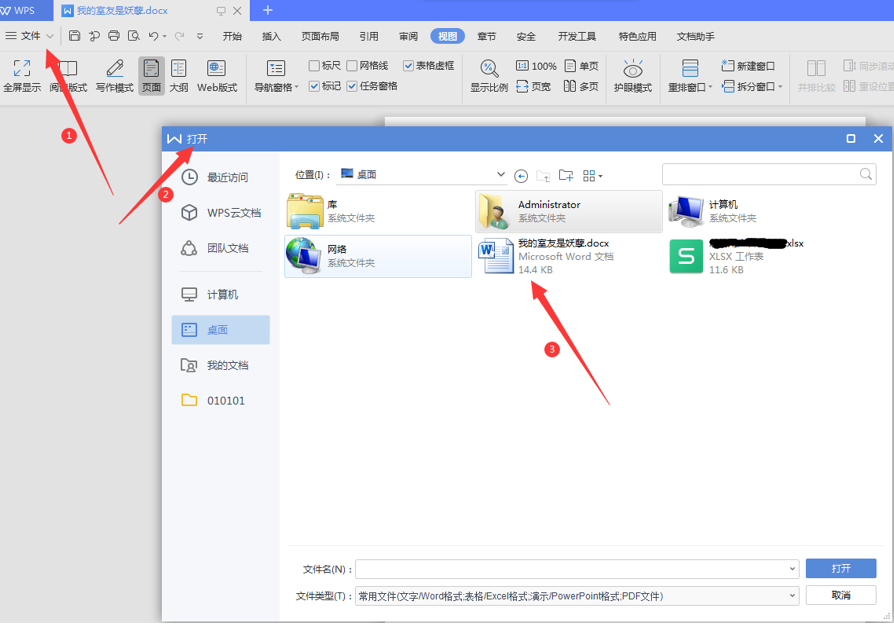 >>免费升级到企业版,赠超大存储空间
第二步:在文章中选择一个关键词作为索引项,选中这个词,并点击菜单栏里的“引用”:
>>免费升级到企业版,赠超大存储空间
第二步:在文章中选择一个关键词作为索引项,选中这个词,并点击菜单栏里的“引用”:
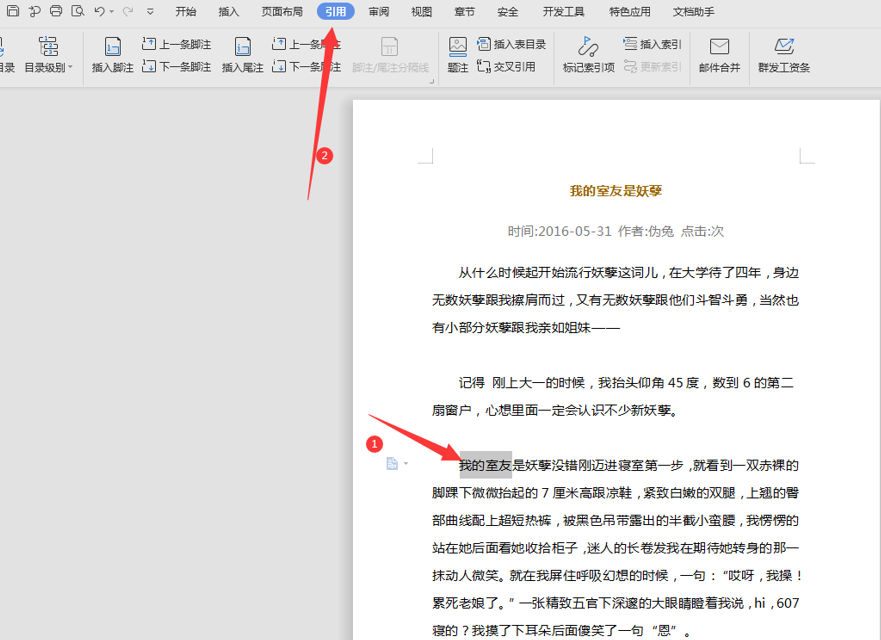 >>免费升级到企业版,赠超大存储空间
第三步:在下面工具栏选择“标记索引项”,弹出的对话框中点击下面“标记”:
>>免费升级到企业版,赠超大存储空间
第三步:在下面工具栏选择“标记索引项”,弹出的对话框中点击下面“标记”:
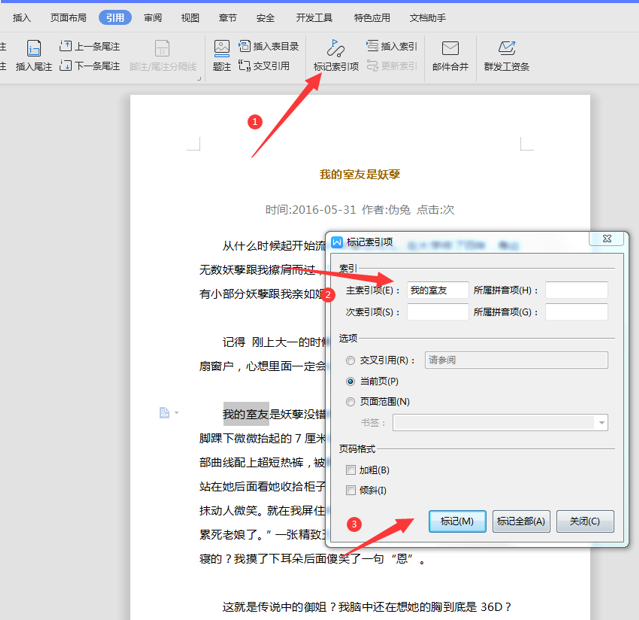 >>免费升级到企业版,赠超大存储空间
第四步:我们按照这个方式标记其它几个词。接下来,我们可以把光标放在打算填写索引的地方,然后点击“插入索引”并确认:
>>免费升级到企业版,赠超大存储空间
第四步:我们按照这个方式标记其它几个词。接下来,我们可以把光标放在打算填写索引的地方,然后点击“插入索引”并确认:
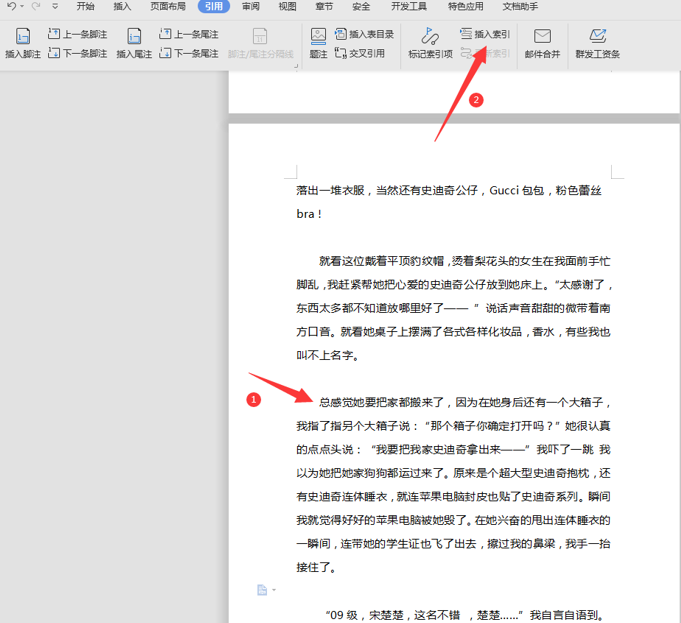 >>免费升级到企业版,赠超大存储空间
第五步:此时我们会看到刚标记的索引:
>>免费升级到企业版,赠超大存储空间
第五步:此时我们会看到刚标记的索引:
 >>免费升级到企业版,赠超大存储空间
好了,现在大家知道该如何操作了吧?很多新人并不清楚Word索引怎么用,上面的步骤正是可以去学习的,大家可以去尝试一下。
>>免费升级到企业版,赠超大存储空间
好了,现在大家知道该如何操作了吧?很多新人并不清楚Word索引怎么用,上面的步骤正是可以去学习的,大家可以去尝试一下。

